JDA流程自动化机器人其实在2019年9月推出的时候就有所关注,但由于各种原因,没有去使用,趁着年货节打标试用一下,感觉还不错!
商家在日常操作中存在着较多重复性工作,需要占用大量时间,例如商品属性调整、退款审核、对账、图片打标等等。这不仅浪费了人力财力,也增加了工作出错的风险。这些工作往往存在着操作路径固定的特点,因而可以被“JDA机器人”所替代。
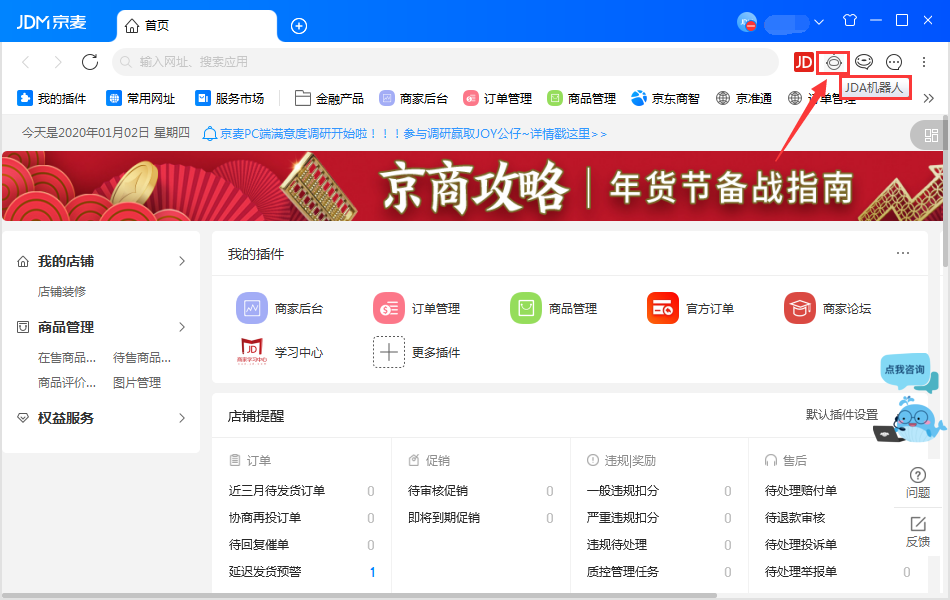
JDA机器人在京麦工作台进入位置
从京麦工作台的右上角位置进入,你即可看到JDA机器人界面了!
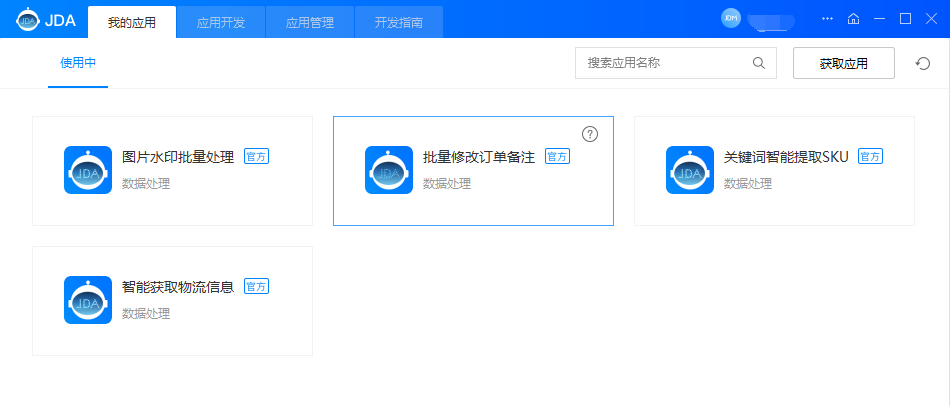
目前主要有四个功能:
这些目前都是官方提供的功能,实用功能的话,图片批处理,批量修改备注还以吧!
图片水印批量处理说明
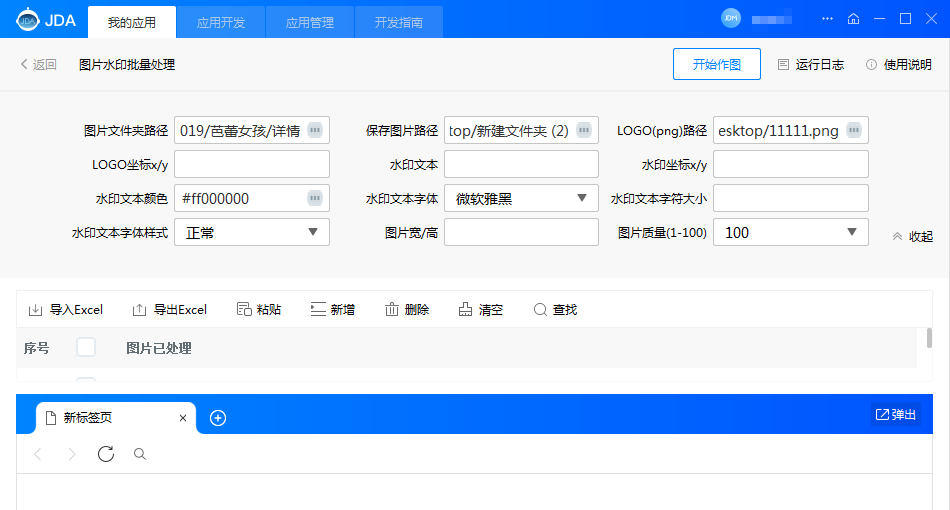
本应用可以批量给图片打水印,包括图片水印和文字水印。各参数含义如下:
图片文件夹路径:要处理的图片目录,应用会处理该目录下的所有图片,但不会处理子目录下的图片。
保存图片路径:处理后的图片保存目录,保存打水印后的图片,该目录不应与图片文件夹路径一样,以免产生图片覆盖等问题。
LOGO(png)路径:可选参数,表示作为水印的图片,图片格式必须为png。
LOGO坐标x/y:可选参数,表示水印图片在目标图片的位置,格式为x/y,如10/20表示水印打在图片的(10,20)坐标处。
水印文本:可选参数,表示水印文字。
水印坐标x/y:可选参数,表示水印文字在目标图片的位置。
水印文本颜色:表示水印文字颜色,默认为黑色,可以点击右侧按钮选择颜色。
水印文本字体:表示水印文字字体,默认为微软雅黑。
水印文本字符大小:可选参数,表示水印文字字体大小,默认为12。
水印文本字体样式:表示水印文字样式,可以选择不同的文字效果。
图片宽/高:可选参数,表示处理后的图片宽高,默认图片不进行缩放,保持原宽高,此处可以进行修改。
图片质量(1-100):表示处理后的图片质量,100表示最清晰,1最不清晰。
图片处理结果会输出到下面的表格中。
特别说明:坐标(x/y)从图片左上角开始算原点(0,0),x坐标往右增大,y坐标往下增大。x最大值为图片的宽度,y最大值为图片的高度。
批量修改订单备注说明
主要功能:批量修改订单备注和插旗
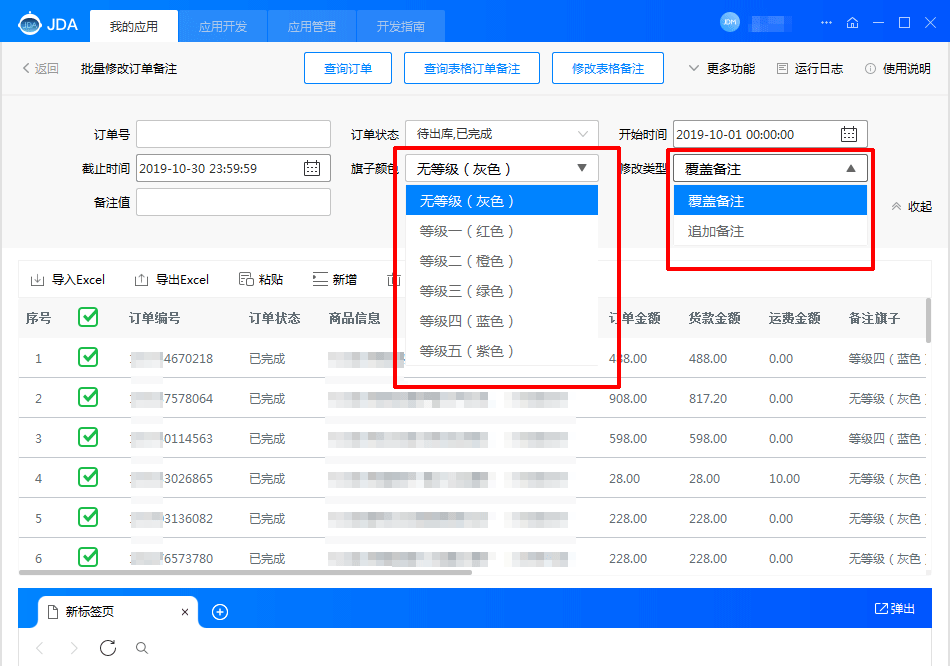
使用方法:
1)订单来源包括多种方式
A、通过订单号查询的方式获取订单:参数“订单号”中填入订单号,多个订单号使用英文逗号(,)分割,而后使用“查询订单”功能查询
B、通过订单状态、查询时间获取订单:填写“订单状态”、“开始时间”、“截止时间”三个参数,而后使用“查询订单”功能查询,一次最多查询30天的订单
查询时间为订单的修改时间
C、通过从Excel中导入、或使用粘贴功能复制,而后使用“查询表格订单备注”功能查询
2)修改备注,分为以下4个步骤
第一步,先选择要修改的订单,表格中勾选即可
第二步,设置修改的旗子颜色、修改方式、备注内容
旗子颜色可以选:无等级(灰色)、等级一(红色)、等级二(橙色)、等级三(绿色)、等级四(蓝色)、等级五(紫色)
修改方式有两种:覆盖备注:覆盖已有备注;追加备注:在已有备注后追加
第三步,点击”修改表格备注”按钮,表格中”修改后旗子”和”修改后备注”列,可以预览修改后的旗子和备注
第四部,点击”上传表格备注”按钮,表格中勾选的订单,会同步到线上。
还有另外两个功能我也就不多做介绍了,点开机器人右上角都有说明,可以自己研究一下哦!想要用得得心应手,还要自己多多尝试!
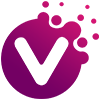

芭蕾女孩是什么玩具
是一个舞者类型的摆件,不是玩具!